
 Mail an den Autor
Mail an den Autor

 Drucken
Drucken
Zahlungsarten
Dieses Fenster finden Sie unter Datei -> Einstellungen -> Einstellungen Stammdaten -> Einstellungen Adressen -> Zahlungsarten.
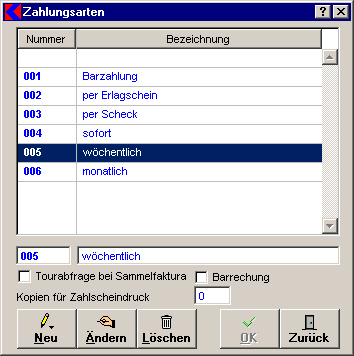
In dieser Maske legen Sie Zahlungsarten an oder bearbeiten bereits vorhandene. Die Zahlungsarten, z.B. per Überweisung, per Scheck usw., geben an, welche Zahlungsart mit einem Kunden vereinbart wurde. Die Daten werden bei den Zusatzdaten beim Anlegen einer Adresse verwendet.
- Die Spalte Nummer zeigt alle bereits vergebenen Nummern für die angelegten Zahlungsarten an. Die Nummer wird beim Anlegen einer neuen Zahlungsart automatisch vergeben.
- In der Spalte Bezeichnungen werden alle bereits angelegten Zahlungsarten angezeigt.
- Felder für das Anlegen eines neuen Eintrags oder zum Bearbeiten schon angelegter Zahlungsarten.
- Mit dem Markieren dieses Kontrollkästchens können Sie auswählen, ob in der Sammelfaktura für diese Zahlungsart zusätzlich nach Tour eingeschränkt werden kann. Diese Einstellung macht nur in Verbindung mit der Tourenverwaltung Sinn.
- Wenn das Kontrollkästchen Barrechnung angeklickt ist, wird für diese Adresse immer eine Barrechnung erstellt. Diese Funktion hat zur Zeit nur informativen Zweck.
- Um eine neue Zahlungsart anzulegen, klicken Sie auf die Schaltfläche Neu. Die Felder für die Eingabe der Daten werden aktiviert. Das linke Feld für die Nummernvergabe wird automatisch mit der nächsten fortlaufenden Nummer versehen. Geben Sie im rechten Feld die gewünschte Bezeichnung, z.B. per Überweisung, per Scheck usw., ein. Aktivieren Sie, falls erforderlich, das Kontrollkästchen Tourabfrage bei Sammelfaktura oder Barrechnung mit einem Mausklick. Bestätigen Sie die Dateneingabe mit der Schaltfläche OK.
- Um eine Zahlungsart zu ändern, markieren Sie den zu ändernden Eintrag durch Anklicken und starten Sie die Bearbeitung mit einem Mausklick auf die Schaltfläche Ändern oder durch einen Doppelklick auf die ausgesuchte Zahlungsart. Nehmen Sie die gewünschten Änderungen vor und bestätigen sie durch einen Klick auf OK.
- Zum Löschen einer Zahlungsart markieren Sie den Eintrag, den Sie löschen wollen, und klicken auf die Schaltfläche Löschen. Bestätigen Sie den Löschvorgang durch Klicken auf die Schaltfläche Ja.
Weitere Kapitel |

 Drucken
Drucken
|
Letzte Bearbeitung: 13.11.2009 14:30:21 ©1996-2024 Koram Softwareentwicklungs Ges.m.b.H All rights reserved. |
|